ユーザーを登録する
管理者を設定して、複数のユーザーを登録する準備をします。
管理者パスワードを設定する
スマートフォン、タブレットまたはパソコンを使用し、ウェブブラウザーで管理者を設定できます。
ウェブブラウザーで「リモートUI」を表示します。
 参考
参考
-
操作パネルでもパスワードを設定できます。
-
複数のユーザーを管理するときは、[管理者パスワードの変更]で[操作パネル/リモートUI/ツール]を選んでください。
ユーザーを登録する
管理者はリモートUIでユーザーを登録できます。管理者は、登録したユーザーにユーザー名とパスワード(パスワードを設定した場合)を伝えてください。登録されたユーザーは、ユーザー名やパスワードを忘れないようにしてください。
-
[セキュリティ]を選ぶ
-
[ユーザー設定]を選ぶ
-
[ユーザー管理の有効/無効]を選ぶ
-
[有効にする]を選び、[OK]をクリックする
-
[セキュリティ]を選ぶ
-
[ユーザー設定]を選ぶ
-
[ユーザーの登録/編集]を選ぶ
ユーザーリストが表示されます。
-
ユーザーを登録する
-
新規に登録する場合は、リスト内の[未登録]を選びます。
-
ユーザー名とパスワードを設定し、[次へ]をクリックします。
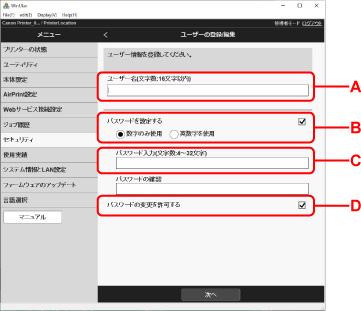
-
A:ユーザー名を設定します。
-
B:ユーザーごとにパスワードを設定する/しないを選択できます。
-
C:[パスワードを設定する]を選択した場合、パスワードを入力します。
-
D:登録されたユーザーが、自身でパスワードの変更をできるようにするかを設定します。
-
-
ユーザーアイコンを選択し、[次へ]をクリックします。
-
ユーザーごとに許可する動作を設定し、[OK]をクリックします。
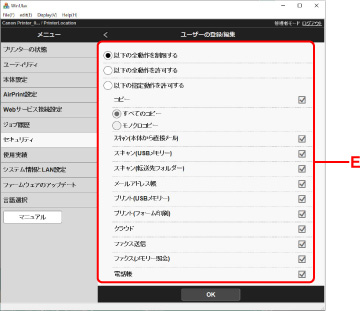
-
E:許可する操作を選びます。
許可する操作は以下のとおりです。すべてを許可する場合には[以下のすべての動作を許可する]を選択してください。
-
以下の操作は設定にかかわらず許可されます。
-
プリンタードライバーからの印刷
-
Canon Inkjet Cloud Printing Centerを利用したスマートフォン、タブレットからの印刷
-
-
コピー:すべてのコピー/モノクロコピー
-
スキャン:本体から直接メール/USBメモリー/転送先フォルダー
-
メールアドレス帳の編集
-
プリント:USBメモリーから/フォーム印刷
-
クラウド
-
ファクス:送信/メモリー照会/電話帳
 参考
参考 -
-
 参考
参考
-
ユーザーを管理する設定は、プリンターの操作パネルからもできます。

